ノーコードプログラミングのBubbleの解説をやっていきます。
Bubbleは僕もまだまだ勉強中な部分も非常に多いので備忘的な部分も多く含めているのをご了承ください。
テキスト挿入
Bubbleのテキストは左メニューの「Text」をドラッグ&ドラッグすることで挿入することができます。
そんな「Text」にはかなりのカスタマイズ項目がありますが、必要なところをいくつか抜粋して解説していきます。
テキスト挿入方法
今回はそんなBubbleの「Text」においてテキスト挿入と内容の変更を解説していきます。
「Text」
「Bubble」の「Text」は左メニューにある「Visual Elements」ないにある「Text」をドラッグ&ドロップすることで挿入することができます。
「Bubble」でテキストアイテムを挿入してみよう
1-1.今回のを実行すると次のような感じになります。

1-2.左メニューにある「Text」を画面へドラッグ&ドロップすることでテキストを挿入することができます。
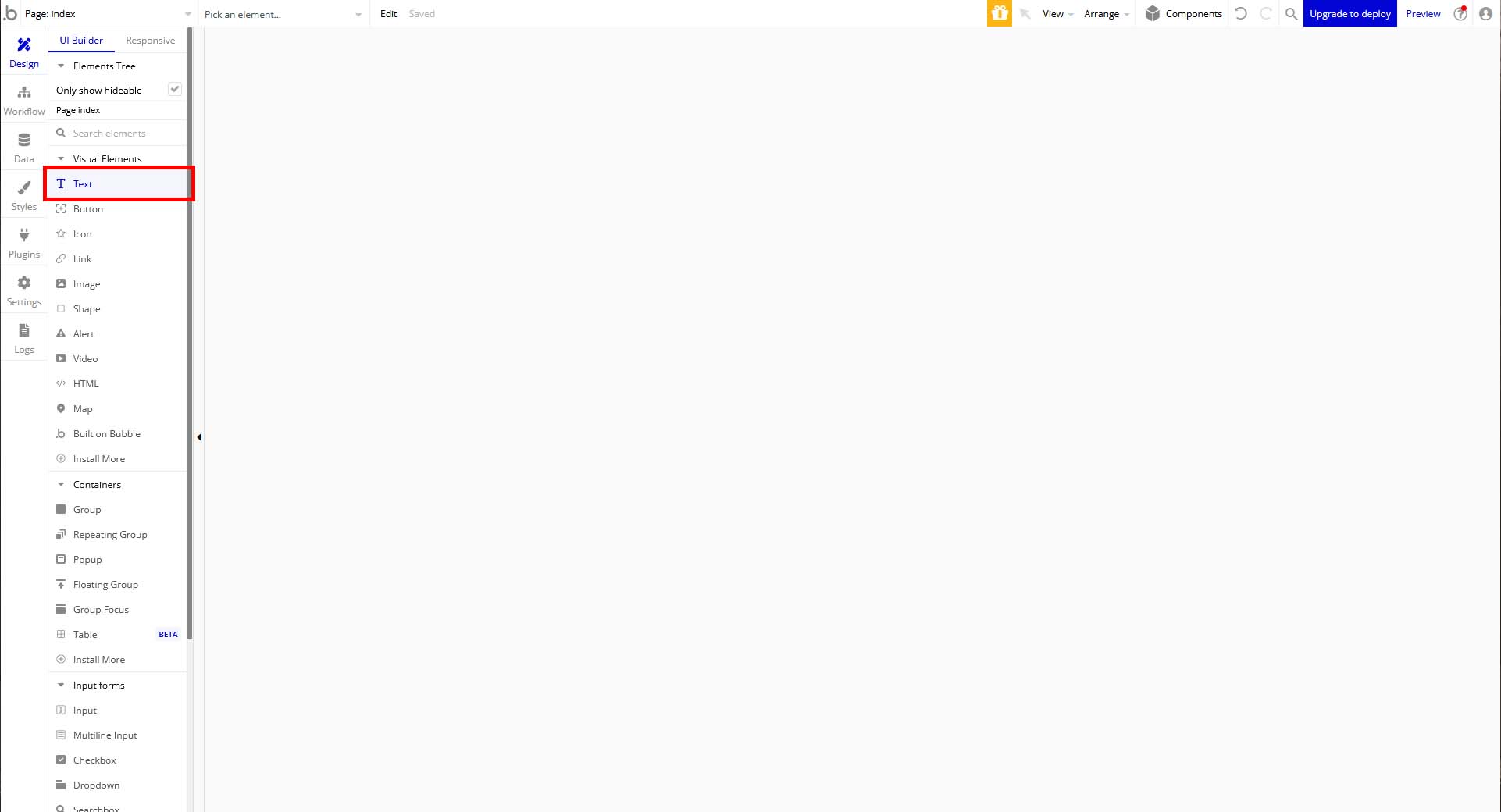
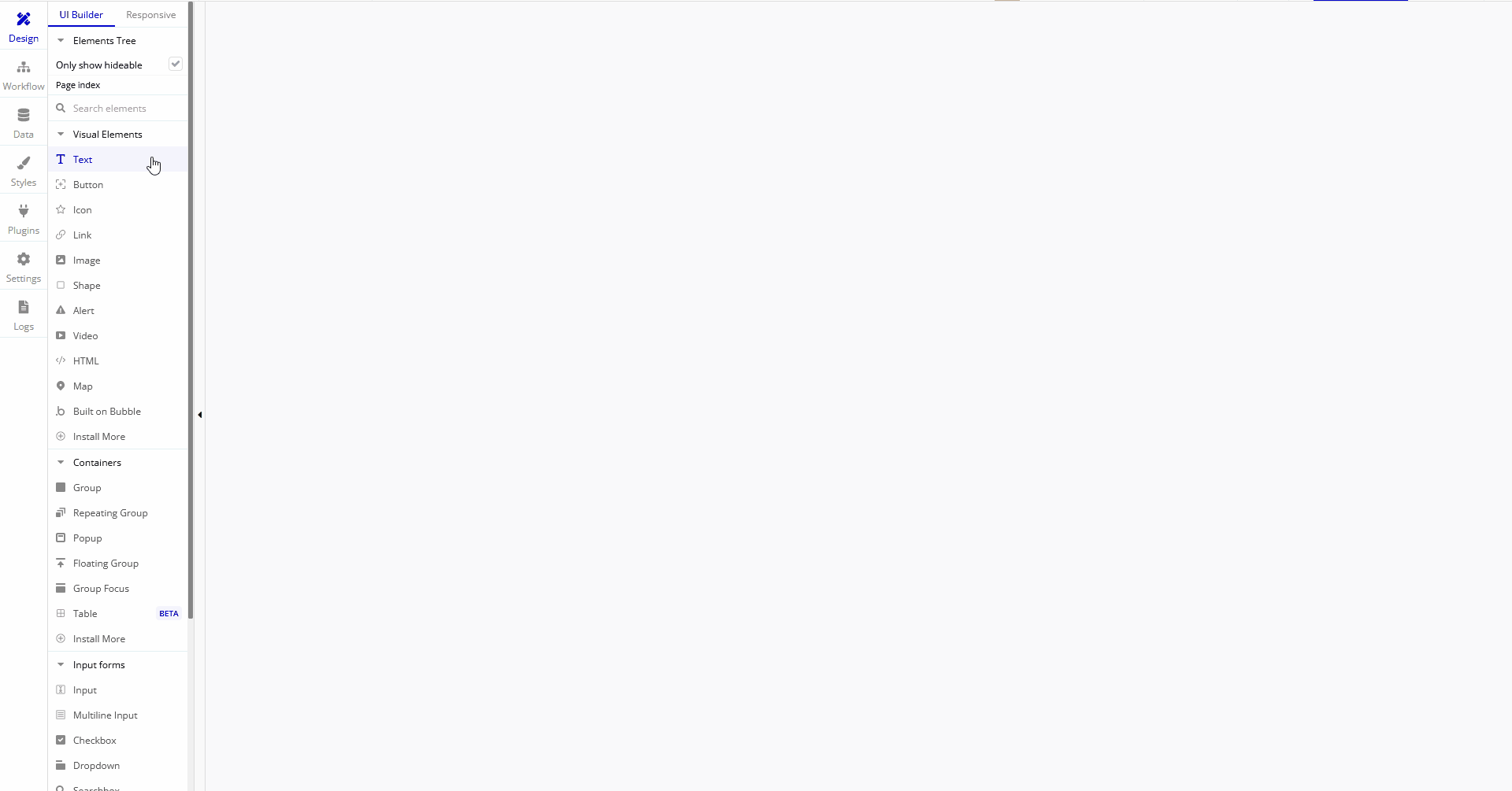
1-3.挿入したテキストをダブルクリックすると編集メニューが表示されるので、赤枠で囲った部分を編集することでテキスト内容に反映することができます。

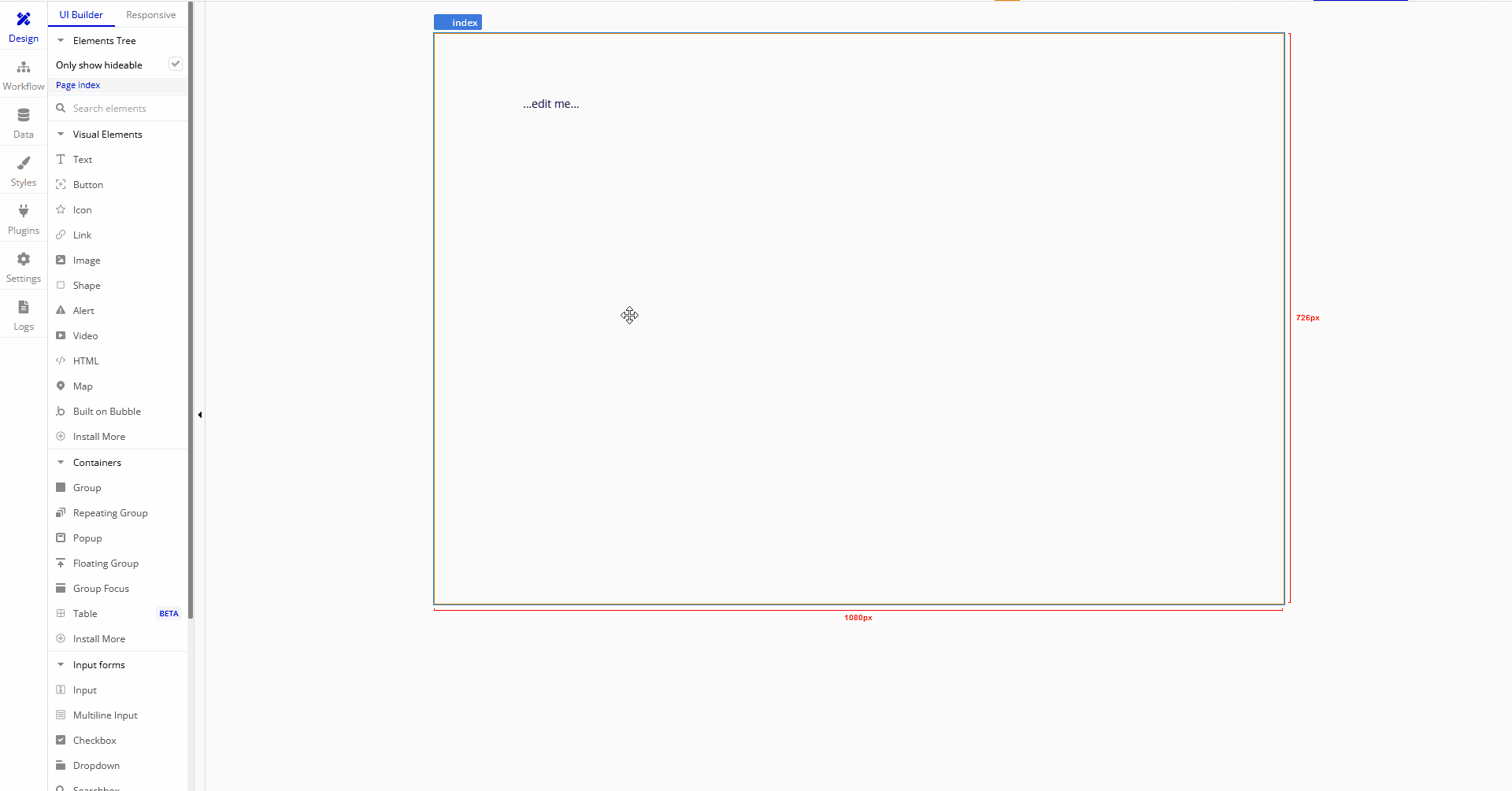
今回はここまで。
次回もTextについて解説していきます。



コメント